2025년에 다양한 방법으로 동영상을 리버스하는 방법
다양한 편집 작업을 수행하는 비디오를 만든 후에는 예쁘고, 모든 콘텐츠 제작자들은 당신의 비디오를 유용하고 볼 가치가 있는 것으로 만드는 것을 좋아합니다. 비디오를 뒤집는 것은 소셜 미디어 사용자들이 청중들과 재미를 느낄 때 사용하는 훌륭한 효과이기도 합니다.
너무 많은 노력을 들이지 않고 비디오를 반전시킬 수 있습니까? 소프트웨어나 온라인 도구에서 비디오를 반전시키는 것은 간단할 수 있지만 비디오의 해상도와 함께 비디오를 반전시키는 것을 목표로 하는 다양한 도구가 있습니다.
운이 좋게도 동영상을 쉽게 되돌릴 수 있는 가장 신뢰할 수 있는 도구에 대해 배울 수 있습니다.
파트 1. 온라인으로 동영상을 되돌리는 방법
동영상을 되돌리려면 우수한 온라인 도구 HitPaw Online Reverse Video를 보면 됩니다. 동영상을 뒤집기 위한 훌륭한 도구이며, 이 온라인 도구의 가장 좋은 점은 동영상의 해상도에 영향을 미치지 않는다는 것입니다.
HitPaw Online Reverse Video를 통해 동영상을 되돌리는 방법을 소개합니다.
스텝1.먼저, 툴의 공식 웹사이트를 방문한 다음 되돌리고 싶은 비디오를 떨어뜨리고 드래그해야 합니다.


스텝2.이제 되감기 횟수를 선택해야 합니다. 필요한 경우 비디오를 음소거할 수도 있습니다.

스텝3.동영상 편집이 끝나면 저장 아이콘을 클릭하여 PC에서 동영상 다운로드를 시작합니다.
파트 2. Adobe Premiere에서 비디오를 되돌리는 방법
Adobe Premiere Pro의 서비스를 이용하여 동영상을 반전시키는 방법을 배우는 것도 방법입니다. 전문적인 동영상 편집 도구로 동영상을 훌륭하게 편집할 수 있습니다. Premiere Pro는 초보자에게는 까다로울 수 있지만, 비디오를 뒤집기 위해 이 도구를 탑재하는 것이 잘못된 결정은 아닙니다. 이 도구를 사용하는 데 대한 사전 지식을 습득한 후에는 순서를 정할 수 있습니다.
Adobe Premiere Pro를 통해 비디오를 되돌리는 방법을 배우려면 아래의 단계별 가이드를 따르십시오.
스텝1.Premiere Pro의 공식 웹사이트를 방문하고 이후 출시한 후 최신 버전을 다운로드하여 설치합니다. 다음으로 반전시키고 싶은 비디오를 가져와 타임라인으로 끕니다.
스텝2.'클립' 아이콘으로 이동하여 '속도/지속시간'을 선택합니다

스텝3.이제 상자가 나타납니다. '역속' 확인란을 선택하기만 하면 됩니다.

파트 3. 맥에서 iMovie에서 동영상 클립을 되돌리는 방법
동영상을 되돌리는 방법을 알고 싶어하는 Mac 사용자라면 iMovie가 잘못된 도구는 아닐 것입니다. 이 도구는 Apple 장치를 위한 엄청난 도구로 동영상을 시청할 수 있고 흥미롭게 만들 수 있습니다.
iMovie가 표시되는 인터페이스는 iMovie가 간단한 사용자 인터페이스를 제공하므로 사용자도 사용할 수 있습니다. iMovie를 통해 비디오를 되돌리는 방법은 다음과 같습니다.
스텝1.Mac에서 iMovie를 실행하고 되돌리려는 비디오를 가져옵니다.
스텝2.Viewer 위의 'Speed 버튼' 아이콘을 탭합니다.
스텝3.이제 '리버스'란을 선택하여 진행해야 합니다. 비디오를 리버스하기만 하면 됩니다. 이 과정이 끝나면 비디오가 리버스됩니다.

파트 4. Snapchat에서 동영상을 되돌리는 방법
더 나은 비디오 편집 결과를 원한다면 히트포 비디오 변환기를 추천합니다. 이 도구를 사용하여 몇 가지 훌륭한 비디오 편집 기능을 탐색할 수 있습니다. 놀랍게 들릴 수도 있지만 스냅챗에서 비디오를 되돌릴 수 있습니다. 좋은 점은 스냅챗이 비디오를 만든 후에 비디오를 되돌릴 수 있다는 것입니다.
Snapchat에서 동영상을 되돌리는 방법은 다음과 같습니다.
스텝1.기록 버튼을 길게 누르면 새 비디오 녹화가 시작됩니다. 비디오는 최소 10초 이상 포함되어야 합니다.
스텝2.비디오 스냅의 왼쪽을 스와이프하여 필터를 찾습니다. 이제 비디오 위에 세 개의 반대 화살표가 표시됩니다. 세 개의 반대 화살표를 클릭하면 비디오가 자동으로 반대로 바뀝니다.
스텝3.영상을 반전한 후 Send To 아이콘을 눌러 사연에 영상을 올릴 수 있습니다.

팁 여러 동영상 편집 기능을 갖춘 더 나은 도구
비디오를 뒤집는 것 외에도 비디오를 최상급으로 만들기 위해 수행할 수 있는 비디오 편집 기능이 훨씬 더 많습니다. 비디오 파일과 오디오 파일을 변환할 수 있는 HitPaw Univd에 대해 들어보셨을 것입니다.
이는 단순한 비디오 이상입니다. 필터를 추가하거나 비디오를 잘라내거나 다른 여러 편집 작업을 효율적으로 수행할 수 있습니다. HitPaw Univd의 가장 좋은 점은 이 비디오 편집 도구가 고안한 사용자 인터페이스입니다.
매우 전문적이고 숨막히는 기능에도 불구하고, HitPaw Univd는 가장 간단한 사용자 인터페이스를 제공하여 신입들이 모든 것을 쉽게 할 수 있습니다. 따라서 비디오를 편집해야 하고 신뢰할 수 있는 비디오 편집기를 찾는 데 어려움을 겪을 때마다 HitPaw Univd는 거대한 비디오 편집 도구가 될 것입니다.
- 1000개 이상의 비디오 및 오디오 형식 지원합니다.
- 비디오를 잘라내거나 자를 수 있습니다.
- 동영상에 효과와 자막 추가합니다.
- 동영상의 속도를 조절할 수 있는 기능 있습니다.
- 배치처리 지원합니다.
- 빠른 동영상 편집 속도 제공합니다.
- 컴퓨터에 100% 안전합니다.
HitPaw Univd를 통해 동영상을 편집하는 방법:
HitPaw Univd를 사용하면 훌륭한 비디오 편집 기능을 제공하여 비디오를 편집할 수 있습니다. 방법은 다음과 같습니다.
동영상 자르기:
HitPaw Univd 메인 인터페이스로 이동하여 Edit(편집) 아이콘을 누르고 자르기 기능을 선택합니다. 동영상을 시간에 추가한 후 자를 지점으로 재생 헤드를 이동해야 합니다. 여기서 여러 클립을 자를 수도 있습니다.비디오 병합:
편집 아이콘을 누른 후 하나의 파일로 병합 아이콘을 선택합니다. 다음으로 '모두 내보내기' 아이콘을 눌러 모든 동영상을 병합합니다.비디오 속도를 높이거나 낮추기:
HitPaw Univd를 사용하면 비디오 속도를 025x에서 4x로 변경할 수 있습니다. 적절한 비디오 속도를 선택한 후 Apply(적용) 버튼을 눌러야 합니다. 아이콘에 Apple all(애플 올)을 눌러 여러 클립에도 동일한 설정을 적용할 수 있습니다.비디오 자르기 및 회전:
비디오를 반시계 방향으로 90도, 시계 방향으로 90도 회전하고, 비디오를 거꾸로 회전할 수도 있습니다.
마무리
동영상을 역으로 재생하는 방법을 아는 것은 이 통찰력 있는 가이드 덕분에 간단한 일이 되었습니다. 비디오를 역으로 재생하기 위해 여기에 모인 모든 도구는 주의할 가치가 있습니다. 더 나은 비디오 편집 결과를 원하시면 HitPaw Univd를 추천합니다. 이 도구를 사용하면 몇 가지 훌륭한 비디오 편집 기능을 살펴볼 수 있습니다.


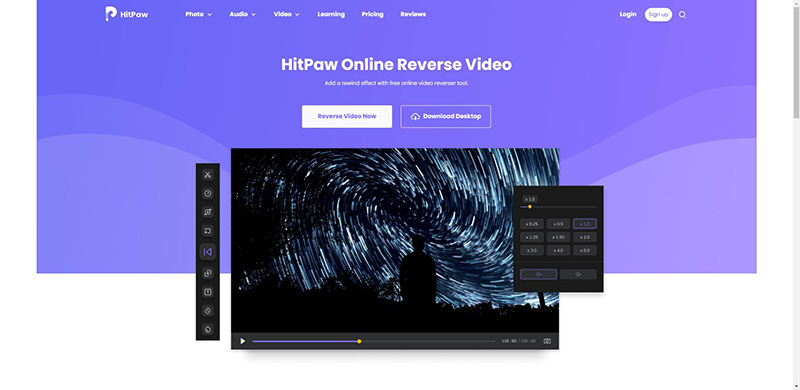
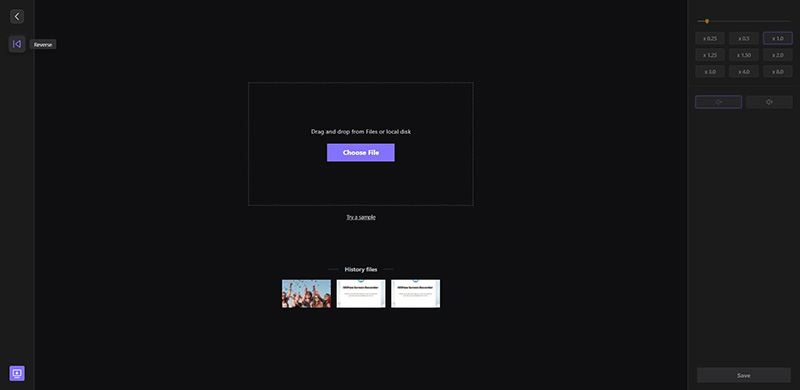
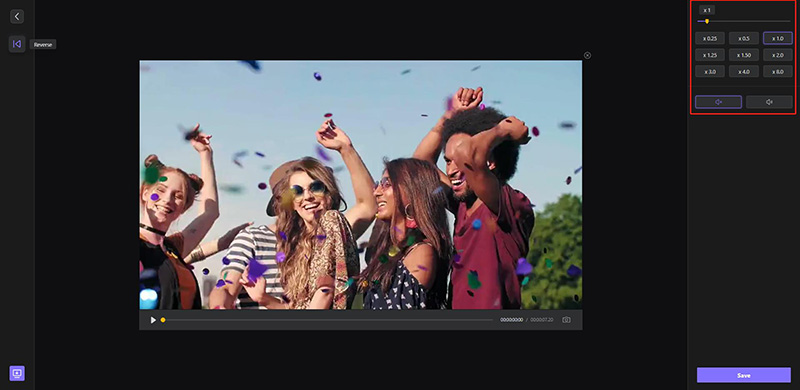
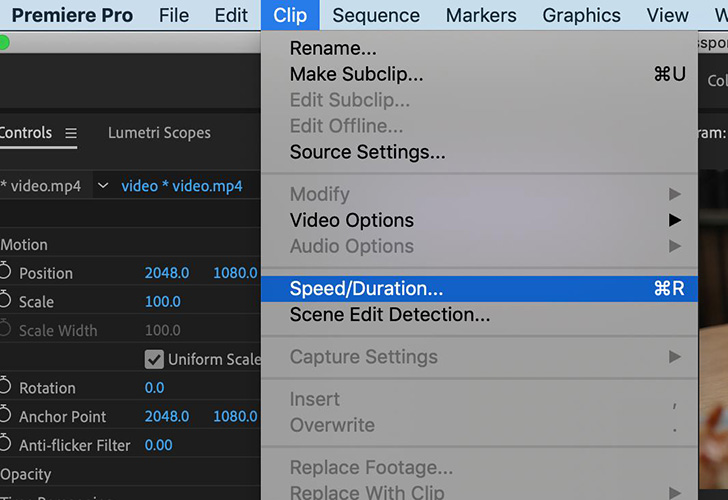
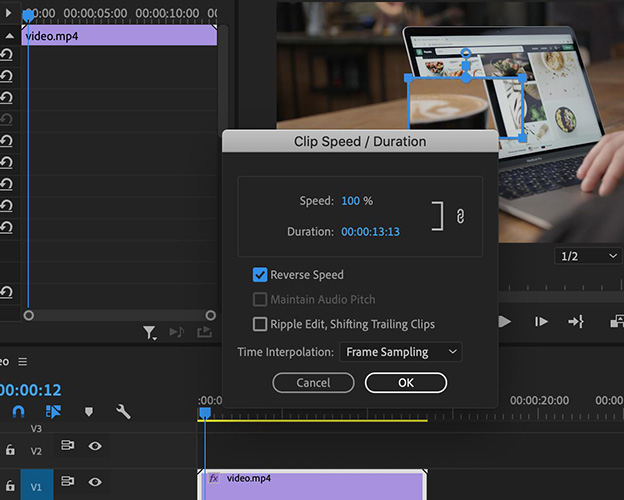
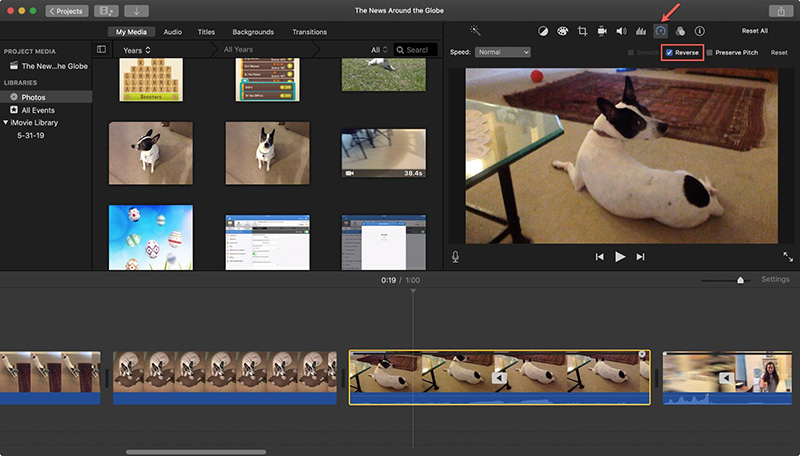
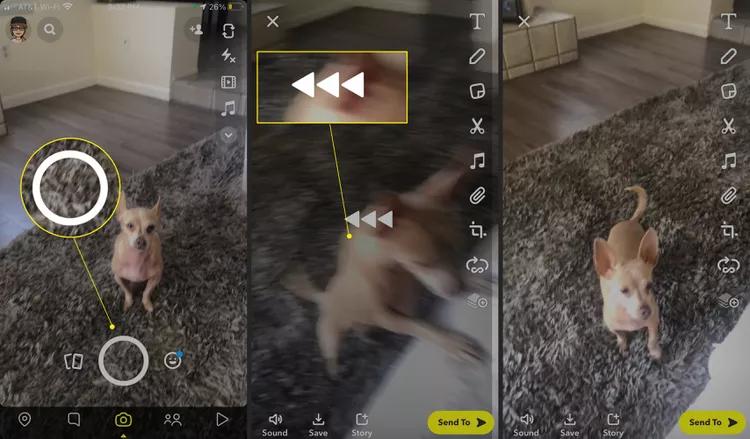





 HitPaw FotorPea
HitPaw FotorPea HitPaw VikPea
HitPaw VikPea



기사 공유하기:
제품 등급 선택:
김희준
편집장
새로운 것들과 최신 지식을 발견할 때마다 항상 감명받습니다. 인생은 무한하지만, 나는 한계를 모릅니다.
모든 기사 보기댓글 남기기
HitPaw 기사에 대한 리뷰 작성하기